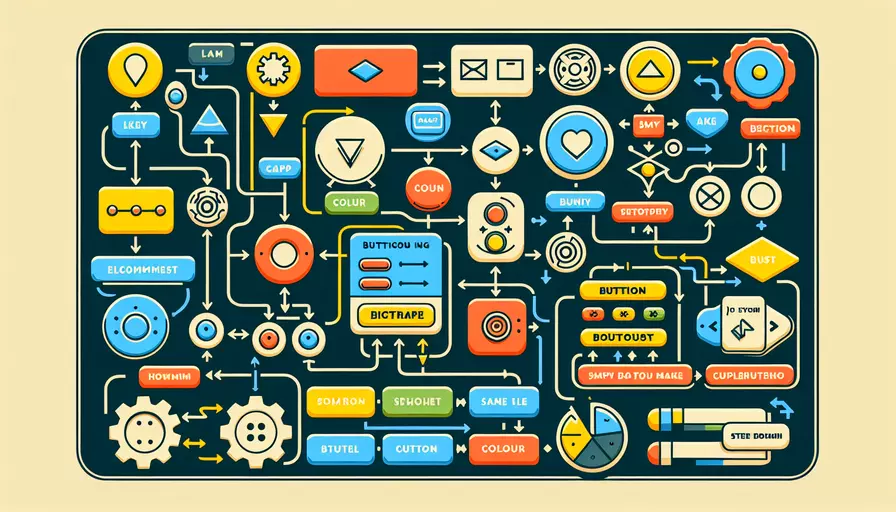使用vue开发的环境要求是什么
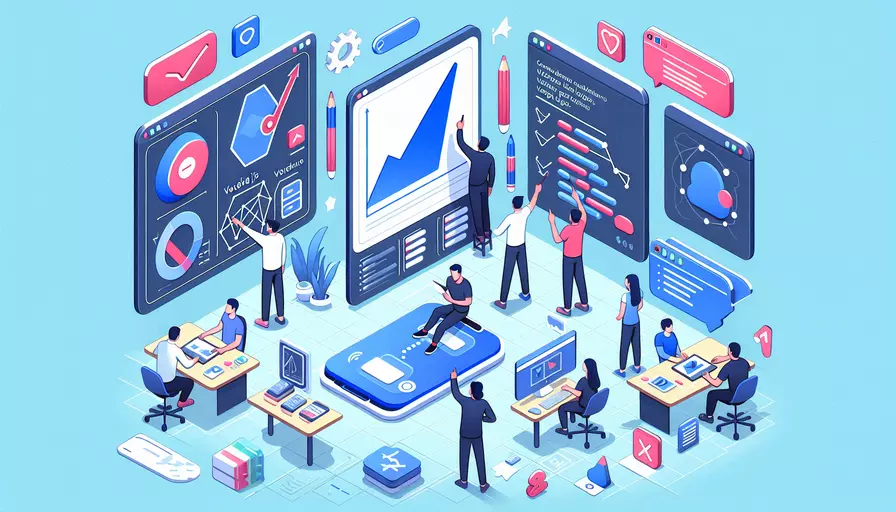
使用Vue.js,你需要以下几个核心环境和工具:
1、Node.js和npm:Node.js是一个JavaScript运行环境,npm是Node.js的包管理工具,用于安装和管理Vue.js相关的包和依赖。2、Vue CLI:Vue CLI是一个用于快速搭建Vue.js项目的工具,可以生成项目模板并提供开发服务器。3、代码编辑器:推荐使用VS Code或其他支持JavaScript和Vue.js语法高亮和调试的编辑器。4、浏览器:现代浏览器如Google Chrome,用于调试和查看项目效果。
一、Node.js和npm
Node.js是构建现代JavaScript应用的基础环境,提供了运行JavaScript代码的服务器端环境。npm则是Node.js的包管理工具,用于安装、管理和共享JavaScript包。
安装步骤:
- 访问Node.js官方网站 Node.js。
- 下载适合你操作系统的安装包。
- 安装时确保选择了
npm的安装选项。 - 安装完成后,在命令行输入
node -v和npm -v检查是否安装成功及其版本。
原因分析:
- Node.js提供了一个高效的JavaScript执行环境。
- npm是目前最大的JavaScript包管理工具,拥有大量的开源库和工具,可以极大地提高开发效率。
实例说明:
- 使用Node.js可以方便地启动本地开发服务器。
- 通过npm可以快速安装Vue.js以及相关的插件和工具。
二、Vue CLI
Vue CLI是一个基于Node.js的命令行工具,用于快速生成Vue.js项目模板,提供了丰富的预设和插件,简化了项目的配置和开发流程。
安装步骤:
- 在命令行输入
npm install -g @vue/cli安装Vue CLI。 - 使用命令
vue create my-project创建一个新的Vue项目。 - 按照提示选择预设或手动配置项目。
原因分析:
- Vue CLI提供了标准化的项目结构,减少了初学者的入门难度。
- 通过Vue CLI,可以方便地引入各种插件,如Vue Router、Vuex等。
实例说明:
- Vue CLI生成的项目模板包含了开发服务器、热重载、单元测试等功能,极大地提高了开发效率。
- 可以通过命令
vue ui启动图形化界面,直观地管理项目。
三、代码编辑器
一个好的代码编辑器可以极大地提高开发效率,推荐使用Visual Studio Code(VS Code),因为它支持JavaScript和Vue.js的语法高亮、代码补全、调试等功能。
推荐编辑器:
- VS Code:由微软开发,支持丰富的插件和扩展。
- WebStorm:JetBrains出品,强大的JavaScript开发工具,但需付费。
安装和配置步骤:
- 访问VS Code官方网站 VS Code。
- 下载并安装适合你操作系统的版本。
- 安装Vue.js相关的插件,如Vetur、ESLint等。
原因分析:
- VS Code提供了强大的调试功能,可以直接在编辑器中调试Vue.js应用。
- 丰富的插件生态系统,可以根据需要扩展编辑器功能。
实例说明:
- 使用Vetur插件,可以实现Vue文件的语法高亮和代码补全。
- ESLint插件可以帮助你遵循最佳编码实践,保持代码风格一致。
四、浏览器
开发和调试Vue.js应用需要一个现代的浏览器,推荐使用Google Chrome,因为它提供了强大的开发者工具和丰富的扩展插件。
推荐浏览器:
- Google Chrome:提供了强大的开发者工具,支持丰富的调试功能。
- Mozilla Firefox:也提供了不错的开发者工具。
安装和配置步骤:
- 访问Google Chrome官方网站 Google Chrome。
- 下载并安装适合你操作系统的版本。
- 安装Vue.js DevTools插件,方便调试Vue.js应用。
原因分析:
- Chrome的开发者工具(DevTools)提供了详细的调试信息,可以方便地查看和修改DOM、监控网络请求、检查性能等。
- Vue.js DevTools插件可以直观地查看Vue组件的状态和数据流。
实例说明:
- 使用Chrome DevTools,可以在“Elements”面板中查看和修改DOM元素。
- Vue.js DevTools插件可以显示Vue组件树,方便调试和优化应用。
总结与建议
为了顺利地使用Vue.js,你需要准备以下几个核心环境和工具:Node.js和npm、Vue CLI、代码编辑器(如VS Code)、现代浏览器(如Google Chrome)。这些工具可以帮助你快速搭建和开发Vue.js项目,提高开发效率。
进一步的建议:
- 学习基础知识:掌握JavaScript、HTML和CSS的基础知识。
- 深入学习Vue.js:阅读Vue.js官方文档和教程,了解其核心概念和用法。
- 实践项目:通过实际项目练习,巩固所学知识,并积累实战经验。
- 参与社区:加入Vue.js社区,参与讨论和交流,获取最新的技术动态和最佳实践。
通过上述步骤和工具的准备,你将能够更加高效地使用Vue.js进行前端开发,并构建出高质量的Web应用。
更多问答FAQs:
1. 用vue需要准备哪些环境?
使用Vue.js进行开发需要准备以下环境:
-
Node.js:Vue.js是基于JavaScript运行的,而Node.js是JavaScript的运行环境,所以需要安装Node.js。可以在Node.js官方网站上下载适合自己操作系统的安装包,然后按照安装向导进行安装即可。
-
npm(Node Package Manager):npm是Node.js的包管理工具,用于安装和管理Vue.js所需的依赖包。Node.js安装完成后,npm会自动安装在你的电脑上。
-
开发工具:你可以使用任何文本编辑器进行Vue.js的开发,如Visual Studio Code、Sublime Text等。还可以使用Vue.js官方推荐的开发工具Vue CLI,它提供了一套完整的开发环境和工具链,可以更方便地进行Vue.js项目开发。
2. 如何安装Vue.js开发环境?
安装Vue.js开发环境的步骤如下:
-
安装Node.js:前往Node.js官方网站(https://nodejs.org/)下载适合你操作系统的安装包,然后按照安装向导进行安装。安装完成后,可以通过在命令行中输入`node -v
和npm -v`来验证Node.js和npm是否安装成功。 -
安装Vue CLI:打开命令行工具,输入以下命令来安装Vue CLI:
npm install -g @vue/cli
这会在全局范围内安装Vue CLI。安装完成后,可以使用vue --version命令来验证Vue CLI是否安装成功。
- 创建Vue项目:在命令行中,进入到你想要创建Vue项目的目录,然后执行以下命令来创建一个新的Vue项目:
vue create my-project
其中,my-project是你想要创建的项目名称,你可以根据自己的需要进行修改。然后,根据命令行的提示,选择你想要使用的特性和配置。
3. 如何开始使用Vue.js开发?
安装完Vue.js开发环境后,你可以按照以下步骤开始使用Vue.js开发:
- 进入项目目录:在命令行中,进入到你创建的Vue项目的目录中。
cd my-project
- 启动开发服务器:执行以下命令来启动开发服务器。
npm run serve
这会启动一个本地的开发服务器,可以在浏览器中访问你的Vue项目。在命令行中会显示你的项目的本地访问地址,如http://localhost:8080/。
-
开始开发:打开你喜欢的文本编辑器,编辑你的Vue项目的代码。在项目目录中,可以找到
src文件夹,其中包含了你的Vue项目的源代码。你可以根据Vue.js的文档和教程来编写Vue组件、路由、状态管理等代码。 -
保存并查看效果:在编辑器中保存你的代码后,浏览器会自动刷新并显示最新的效果。可以在浏览器的开发者工具中查看控制台输出,以及调试和排查错误。
希望以上内容对你理解和使用Vue.js有所帮助!如果还有其他问题,欢迎继续提问。